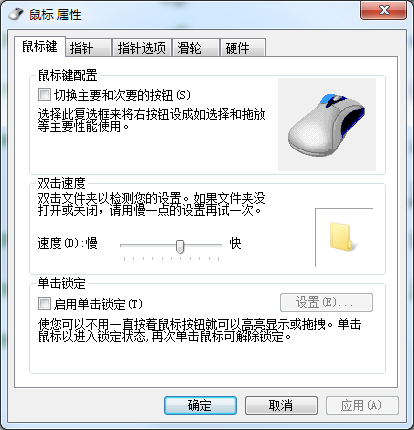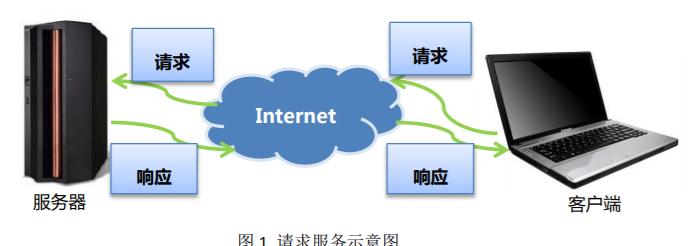国开学习网 《计算机文化基础》第二章 2.5 控制面板的常用设置 知识巩固
 控制面板
控制面板
1. 控制面板是一个工具集,在Windows 7中以系统文件夹的形式存在,它提供了许多更改系统设置的工具。
2. 打开方式:
方法(1):桌面上右键单击“计算机”选择“属性”,在左侧栏中单击“控制面板主页”。
方法(2):打开“计算机”窗口,在工具栏选择“打开控制面板”按钮。
方法(3):单击菜单“开始∣所有程序∣附件∣系统工具∣控制面板”。
 个性化显示设置
个性化显示设置
1.设置Windows 7 主题:右击桌面空白处,在弹出的快捷菜单中选择的“个性化”,打开“更改计算机的视觉效果和声音”窗口,设置喜欢的主题。
2. 设置桌面背景:打开“个性化 | 桌面背景 | 图片位置 | Windows桌面背景”,在图片左上角均有一个复选框,在需要显示的图片复选框上打钩标记,Windows 7的桌面背景图片默认支持幻灯片切换方式。
3. 设置屏幕保护:打开“个性化 | 屏幕保护程序 | 按照用户需要设置屏保属性”。
4. 设置显示器分辨率:右击桌面空白区域,在弹出的快捷菜单中选择屏幕分辨率命令,单机“分辨率”下拉按钮,可调节显示器分辨率。
 键盘、输入法、鼠标的设置
键盘、输入法、鼠标的设置
1. 键盘属性设置:打开“开始∣控制面板∣查看方式(大图标)∣键盘”,可改变键盘和光标属性。
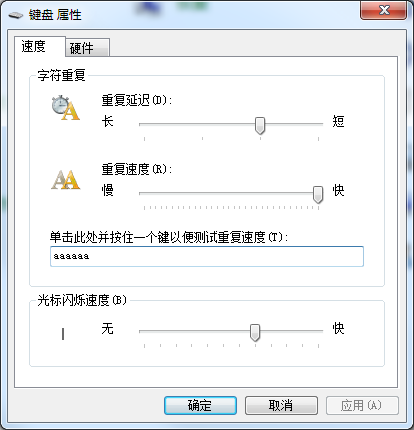
2. 输入法的设置:打开“控制面板∣查看方式(大图标)”,选择“区域和语言∣键盘和语言∣更改键盘”,在“已安装的服务”选择想要安装的输入法。

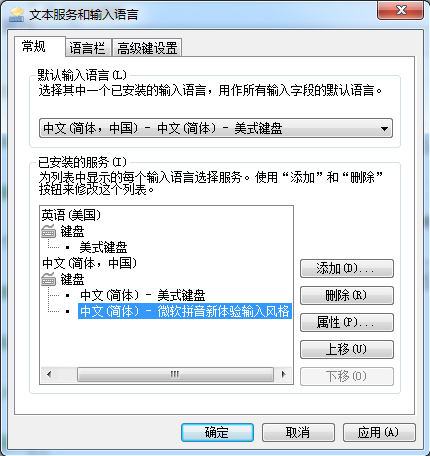
3. 鼠标的操作
(1)定位:移动鼠标,使光标指向某一对象。
(2)单击:按一下鼠标左键后放开。
(3)双击:快击两下鼠标左键后马上释放。
(4)右击:按一下鼠标右键后放开。
(5)拖放:按住鼠标左键不放,将选定的对象拖到目的地后释放。
4. 鼠标的设置:打开“开始∣控制面板∣查看方式(大图标)∣鼠标”,可按照需要定制鼠标的操作。